時間:2023-10-04 來源:互聯網 瀏覽量:
怎麼在win10係統安裝win7係統,在Win10係統上安裝Win7係統是一項常見的需求,無論是為了兼容某些軟件或驅動程序,還是出於個人喜好,都可能需要在同一台電腦上同時運行兩個不同版本的操作係統,而在Win10上安裝Win7雙係統並不複雜,隻需按照一定的步驟和注意事項進行操作即可。本文將為大家介紹如何在Win10係統上安裝Win7雙係統的詳細教程,幫助大家輕鬆實現這一目標。
方法如下:
1. 首先給大家說明哦!在安裝雙係統的時候是從大到小的安裝哦,也就是在win10的基礎上安裝win7。要是反過來的話,你的win7會被win10覆蓋掉哦。(我是親身體會了的哦)
2. 那麼安裝方法如下: 首先打開你的win10係統並且準備好你的win7安裝包,然後再win10係統中的係統目錄下(也就是你的C盤)根據:本地磁盤C→wwindows→Boot→EFI→找到bootmgr.efi文件後複製。
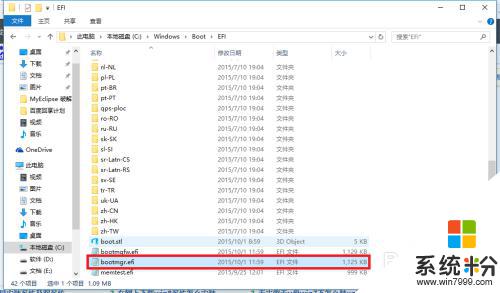
3. 隨後在你的win7安裝包中根據:efi→microsoft→boot如下圖所示。文件夾中無bootmgr.efi文件
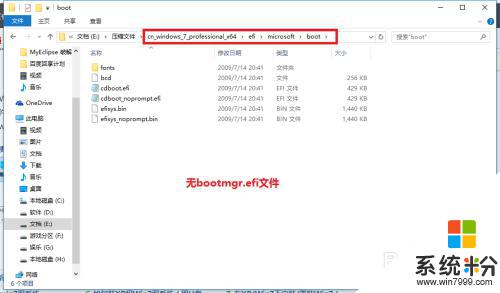
4.我們將第三步中的bootmgr.efi複製到此目錄下,然後將名字改為bootx64.efi,這是前序步驟
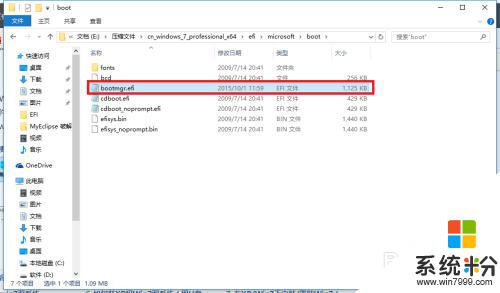
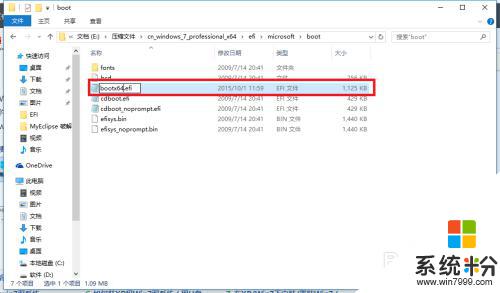
5.這裏我們就可以進行安裝了,點擊win7目錄下的setup.exe進行安裝

6.隨後彈出如下窗體之後選擇現在安裝
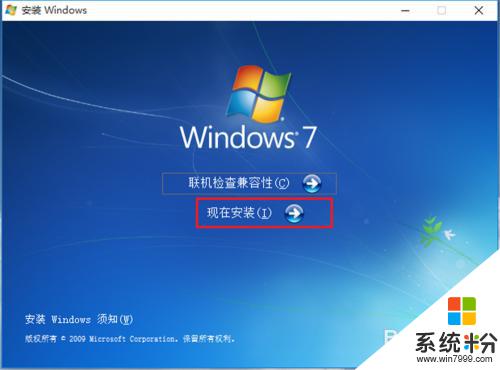
7.如下圖:進入安裝

8.到了這一步之後選擇不獲取最新安裝

9.選擇接受條款:點擊下一步
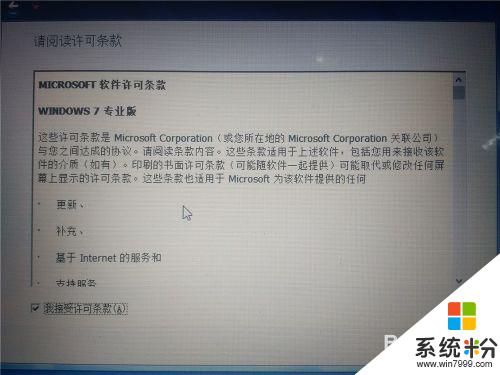
10.選擇自定義安裝

11.選擇你的安裝目錄:點擊下一步
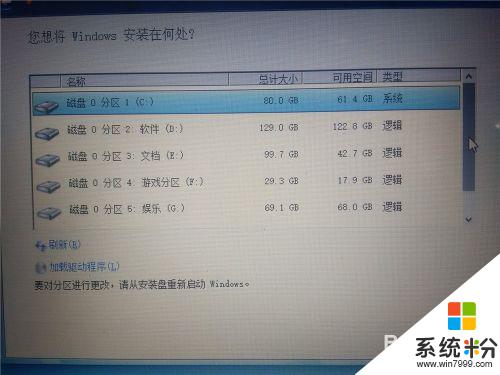
12.進入安裝,在這期間不要對你的電腦進行任何的操作。係統可能會重新啟動好幾次,但是不礙事

13.待一切安裝完畢之後進入win7係統的進行部分的設置如下圖所示!

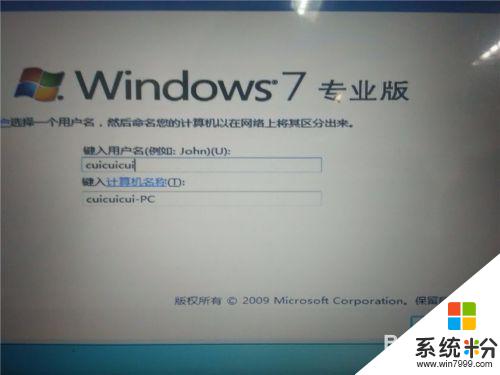
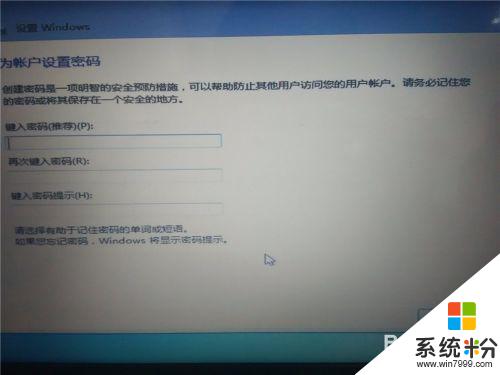
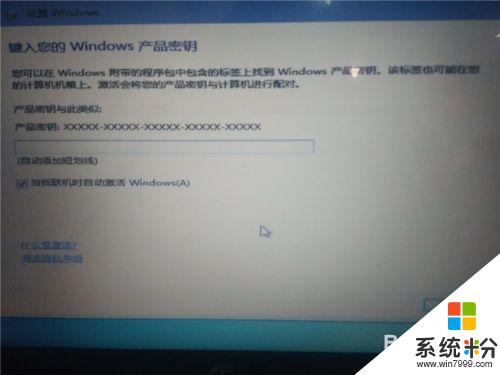



14.設置完畢,進入win7

15.隨後在你的電腦重新啟動的時候就會有兩個係統進行選擇啟動

16.以上就是如何在win10下安裝win7雙係統的操作了,希望可以幫到大家!
以上就是在Win10係統安裝Win7係統的全部內容,如果你遇到了這種情況,可以按照小編的操作步驟來解決問題,操作簡單快速,一步到位。